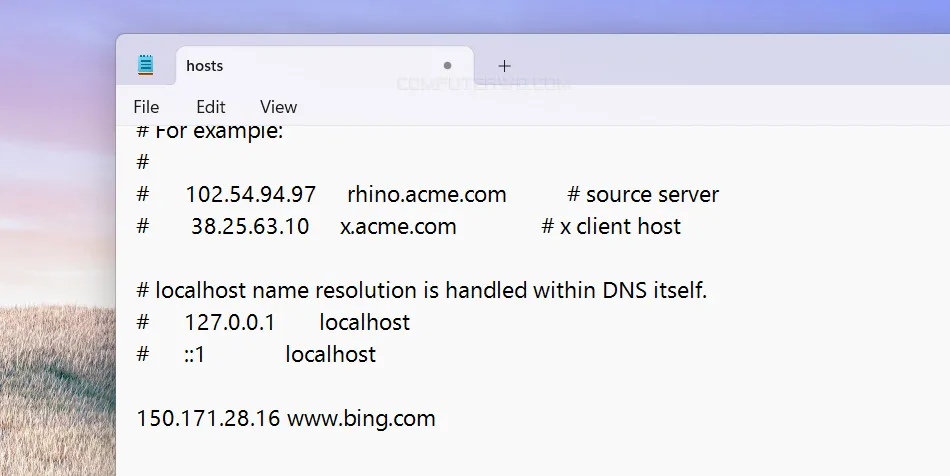يُشكّل الأطفال والمراهقين الذين تقلّ أعمارهم عن 18 عامًا نسبة كبيرة من
مُستخدمي الإنترنت، ويُجري مُعظمهم
عمليّات البحث
سواء لأغراض ترفيهيّة أو تعليميّة متنوّعة. ومع هذا فإنّ ما تعرضه
مُحرّكات البحث
ضمن نتائج هذه العمليّات، كثيرًا ما يتضمّن
محتوى غير مُناسبًا
للعرض على غير البالغين. وهنا تظهر أهمّية ميزات الرقابة الأبوية التي يمُكن تفعيلها على الويندوز للحفاظ على
أمان وسلامة الأطفال
والمُراهقين. ولكن إلى جانب هذه الميزات توجد خاصية أخرى لا تقل أهمية تُدعى
"SafeSearch" والتي تضمن منع الوصول إلى المُحتوى غير المُناسب عند البحث عبر
الويب من خلال
شريط المهام في ويندوز، إليك فيما يلي طريقة تفعيلها.
تفعيل البحث الآمن في ويندوز
ما هي ميزة SafeSearch في ويندوز 11؟
تُحتوي العديد من مُحرّكات البحث مثل جوجل وبينج على مُرشّح تلقائيّ لنتائج البحث
عبر الويب، وعادةً ما تُعرف هذه الخاصّية باسم خاصّية
البحث الآمن (SafeSearch). يُساعد البحث الآمن في مُحرّكات البحث على منع ظهور المُحتوى المُخصّص
للبالغين في نتائج البحث خلال عمليّات البحث على الويب، بما في ذلك النصوص والصور
ومقاطع الفيديو ذات المُحتوى الفاضح أو الإباحيّ، أو الذي يتضمّن ألفاظًا وعبارات
مُسيئة وغير لائقة، أو المُحتوى العنيف والدمويّ.
وعلى الرغم من أنّ هذه الخاصّية لا تُعتبر ميزة مُدمجة في نظام الويندوز بصورة
مُباشرةً، فإن مُستخدمو الويندوز يُمكنهم تفعيل البحث الآمن والاستفادة من هذه
الميزة من خلال تكامل الويندوز مع مُحرّكات البحث، ولاسيّما مُحرّك بحث Bing،
مُحرّك البحث الافتراضيّ المُستخدم عند عرض نتائج الويب ضمن نافذة البحث.
كيفيّة تفعيل البحث الآمن في ويندوز 11
في كلًا من ويندوز 10 وويندوز 11، عند إجراء عمليّات بحث من خلال الشريط الموجود
ضمن قائمة Start أو شريط المهام، قد يتم عرض نتائج خارج حدود وحدات التخزين
المحلية والبحث على الويب بدلًا من ذلك. يُمكن التحكُّم في المحتوى الذي يظهر ضمن
نتائج البحث من خلال تفعيل خاصّية البحث الآمن.
ولتفعيل ميزة البحث الآمن في ويندوز 11، فكُلّ ما عليك فعله هو فتح تطبيق
"Settings" عن طريق الضغط على مفتاح الويندوز ومفتاح الحرف I معًا في نفس الوقت
(Win + I)، والتوجُّه إلى قسم "Privacy & Security" الموجود في الجانب الأيسر
من الشاشة، ثُمّ تحديد "Search permissions" من القائمة الموجودة في الجانب
المُقابل. تُتيح قائمة أذونات البحث ثلاث خيارات للتصفية والتحكُّم في نتائج بحث
الويب على ويندوز 11:
- Strict: يعمل هذا الخيار على تصفية النصوص والصور ومقاطع الفيديو الخاصة بالبالغين، وحجبها من نتائج البحث.
- Moderate: يؤدّي إلى تصفية الصور ومقاطع الفيديو الخاصة بالبالغين وحجبها من نتائج البحث، ولكن يستثني النصوص من الحجب. وعادةً ما يكون هذا الخيار مُفعّلاً افتراضيًّا.
- Off: في حالة تفعيله، يتمّ السماح بعرض جميع أشكال محتوى البالغين في نتائج البحث دون تصفية.
الآن ما عليك سوى تحديد خيار التصفية المُناسب لك من بين خيارات التصفية الثلاث.
يؤدّي تفعيل خيار التصفية الصارمة لنتائج البحث على الويندوز إلى إلغاء إعدادات
البحث الآمن في مُحرّك بحث Bing المُرتبط بحسابك، وتحلّ محلّها إعدادات التصفية
الصارمة لنتائج البحث في ويندوز، أمّا في حالة تفعيل خيارات التصفية المتوسّطة،
أو التصفية المتوقّفة لنتائج البحث على الويندوز، فسوف يؤدّي ذلك إلى استمرار
مُحرّك بحث Bing لديك في تطبيق إعدادات البحث الآمن الافتراضيّة في مُتصفّح
الويب.
وعلى الرغم من أنّ خيار التصفية الصارمة لنتائج البحث، سيؤدّي إلى حجب نتائج
البحث المُخصّصة للبالغين، فإنّ هذا الحجب لا يزال من المُمكن تخطّيه بسهولة، أو
حتّى تعطيل البحث الآمن ككُلّ، لذلك قد تحتاج إلى تفعيل خيار إضافيّ، لمنع أطفالك
من تخطّي الحجب، أو تغيير إعدادات البحث الآمن.
تفعيل البحث الآمن بشكل دائم في ويندوز
يُمكن الاحتفاظ بخيارات تصفية نتائج البحث في ويندوز 11 التي قُمت بتعيينها
للتوّ، ومنع أطفالك من تغيير إعدادات البحث الآمن عن طريق
تعديل ملف Hosts، وهو إجراء يُمكن لمُستخدمي جهاز الكمبيوتر الذين يملكون صلاحيّة "مسؤول"
فقط التراجع عنه أو تغييره. وللقيام بذلك، يتعيّن عليك فتح أداة Notepad
بصلاحيات المسؤول من خلال الضغط على مفتاحي Win + حرف S (سـ) معًا لعرض شريط
البحث، ثم اكتب "notepad" في حقل البحث وبعدها اضغط Run as administrator من صفحة
النتائج.
بمجرد أن تظهر نافذة الـ Notepad أضغط على قسم File ثم اختر من القائمة
المنسدلة خيار "Open" ومن النافذة الجديدة تأكد من تحديد "All files" وليس "Text
documents" بعد ذلك توجه إلى مسار ملف الـ Hosts وهو الملفّ النصّي الذي
يختزن حزم البيانات المُستخدمة لربط الخوادم أو أسماء المضيفين بعناوين بروتوكول
الإنترنت IP. عادًة ما يكون موقع هذا الملف هو [C:\Windows\system32\drivers\etc] فقم بالتوجه إلى هذا المسار وافتح ملفّ Hosts لعرض محتوياته داخل أداة
Notepad.
في حال استخدام مُحرّك بحث Bing
إذا كُنت ترغب في قفل ميزة البحث الآمن على مُحرّك بحث Bing المُستخدم في أداة
بحث الويندوز، فيتعيّن عليك في الخطوة التالية فتح نافذة موجّه أوامر بأي
طريقة من
الطرق التي قمنا باستعراضها
من قبل إلا إن الطريقة الأسهل هي الضغط على مفتاحي Win + حرف X معًا على
الكيبورد ومن القائمة اختر Windows Terminal. بعدها أكتب الأمر التالي في
نافذة موجّه الأوامر يدويًّا باستخدام لوحة المفاتيح، مع مُراعاة ترك مسافة بعد
Ping تمامًا كما هو مُبيّن:
ping strict.bing.com
بعد الضغط على Enter ستُلاحظ ظهور عنوان IP في نافذة موجّه الأوامر مُجاورًا
لعبارة "Ping statistics for". الآن عُد إلى ملفّ Hosts، وأضف سطرًا إضافيًّا في
أسفل الملفّ يتكوّن من عنوان بروتوكول الإنترنت الذي حصلت عليه للتوّ متبوعًا
بالرابط
www.bing.com مع ترك مسافة فاصلة
بينهما، فمثلًا إذا كان عنوان بروتوكول الإنترنت الخاص بك هو 150.171.28.16 أضف
إلى نهاية ملفّ Hosts السطر التالي:
150.171.28.16 www.bing.com
وفي النهاية، توجّه إلى شريط القوائم الموجود في الجزء العلويّ من نافذة ملفّ
Hosts، وافتح قائمة "File"، ثُمّ حدّد "Save" لحفظ الملف. ومن الآن فصاعدًا سيبدأ
الويندوز في تطبيق إعدادات سياسة المُحتوى التي حددتها على نتائج البحث عبر الويب
التي تظهر على الجهاز. إذا رغبت لاحقًا في إلغاء هذه التغييرات يُمكنك العودة إلى
ملفّ Hosts مُجدّدًا بنفس الطريقة السابقة، وحذف السطر الأخير الذي أضفته إلى
الملفّ، ثُمّ حفظ الملفّ.
في حال استخدام مُحرّك بحث جوجل
أمّا إذا كُنت ترغب في قفل ميزة البحث الآمن على مُحرّك بحث جوجل، فيتعيّن
عليك تكرار نفس الخطوات السابقة، ولكن هذه المرة، بعد فتح نافذة موجه الأوامر في ويندوز ستقوم بكتابة الأمر التالي يدويًّا باستخدام لوحة المفاتيح، مع مُراعاة ترك مسافة بعد
Ping:
ping forcesafesearch.google.com
ثُمّ اضغط بعد ذلك على زرّ Enter، وستُلاحظ ظهور عنوان IP مُجاورًا لعبارة "Ping statistics for". عُد إلى
ملفّ Hosts، وأضف سطرًا إضافيًّا في أسفل الملفّ يتكوّن من هذا العنوان متبوعًا بالنصّ www.google.com #forcesafesearch
مع ترك مسافة فاصلة بينهما كما بالمثال التالي:
216.239.38.120 www.google.com #forcesafesearch
أخيرًا، توجّه إلى شريط القوائم الموجود في الجزء العلويّ من نافذة ملفّ Hosts،
وافتح قائمة "File"، ثُمّ "Save" لحفظ الملف. ومن الآن
فصاعدًا سيبدأ الويندوز في تطبيق إعدادات البحث الآمن في جوجل على نتائج البحث
عبر الويب التي تظهر على الجهاز.
وفي النهاية يجب الإشارة إلى أنّ خاصّية البحث الآمن ليست مثاليّة تمامًا كما أنّها لا تؤدّي إلى حجب
المُحتوى غير اللائق ومنع وصوله إلى أجهزة أطفالك بنسبة مائة بالمائة، إذ لا يزال
بإمكانهم الوصول إلى ذلك المُحتوى من خلال الضغط على الإشارات المرجعيّة أو أيّ
روابط يتمّ إرسالها لهم عبر رسائل البريد الإلكترونيّ، ولكنّها لا تزال واحدة من
أدوات الإشراف العائليّ الضروريّة، والتي تُمثّل خطوة جيّدة في سبيل أمانهم
وحمايتهم من الوصول إلى المُحتوى غير الملائم للمُستخدمين في تلك الفئات
العمريّة.